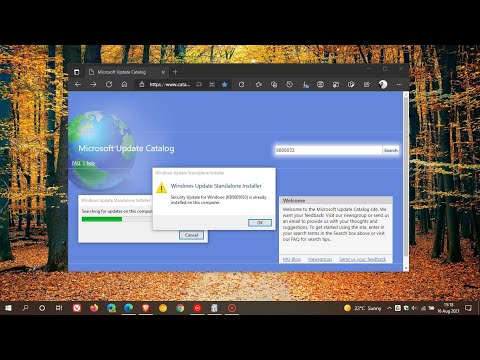U ovom postu vidjet ćemo kako možemo poboljšati točnost miša i koristiti pomaknite pokazivač miša tipkovnicom, jedan piksel u isto vrijeme u sustavu Windows 10 / 8.1 / 7. Moglo je biti trenutaka u kojima ste se ikada borili za pomicanje pokazivača miša točno za jedan piksel, dok ste odabrali pravokutni dio slike ili kada ste crtali precizno vodoravnu ili okomitu crta u alatu za crtanje. U takvim scenarijima postaje imperativ kontrolirati točnost miša.
Premjestite miš na jedan piksel odjednom
Za pomicanje miša po jedan piksel u isto vrijeme, otvorite upravljačku ploču> Jednostavnost pristupa> Omogućivanje jednostavnijeg korištenja miša.

Ovdje provjerite Uključite tipke miša check-box.


Sada možete koristiti strelice na brojčanu pločicu za pomicanje miša.
Pomoću tih postavki možete poboljšati točnost miša tako što ćete ga spustiti sporije i time ćete ga moći premjestiti samo jedan piksel u isto vrijeme!
Postoji jedan freeware koji vam omogućuje pomicanje pokazivača miša po jedan piksel u isto vrijeme. To se zove …. Premjestite miš na jedan piksel odjednom!

- Pravo Windows + tipke sa strelicama
- Pravo Windows + Control + tipke sa strelicama
- Control + Alt + tipke sa strelicama
- Shift + Control + tipke sa strelicama
- Numerički padovi 1, 2, 3, 4, 6, 7, 8, 9 tipke
Razvojni programer kaže da neka ključna kombinacija možda ne funkcionira u inspekcijskom okruženju. U tom slučaju trebate odabrati drugu kombinaciju.
Provjerio sam ga na sustavu Windows 10 / 8.1 i čini se da je dobro. Preuzmite ga ovdje ako biste željeli to provjeriti.
Dok ste na temu, možda želite pročitati ovaj zanimljiv post o korisnim trikovima miša za korisnike Windowsa.